Aby sterować grupą rolet/żaluzji za pomocą jednego widgetu w aplikacji myGrenton, należy przygotować konfigurację zgodnie z poniższymi krokami:
- ROLLER_SHUTTER – dla grupowego sterowania rolet bez kontroli pozycji,
- ROLLER_SHUTTER_V3 – dla grupowego sterowania rolet oraz żaluzji z kontrolą pozycji.
Widget ROLLER_SHUTTER
1. Utwórz skrypt odpowiadający za wywołanie metody Start dla grupy rolet:
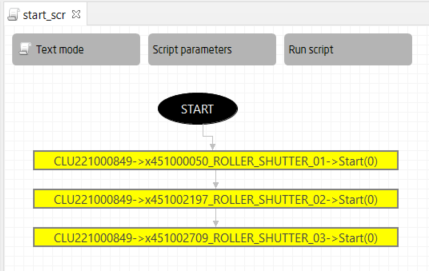
2. Po utworzeniu skryptu wyślij konfigurację do CLU:

3. Utwórz interfejs myGrenton i wybierz pusty widget ROLLER_SHUTTER. Skonfiguruj go w następujący sposób:
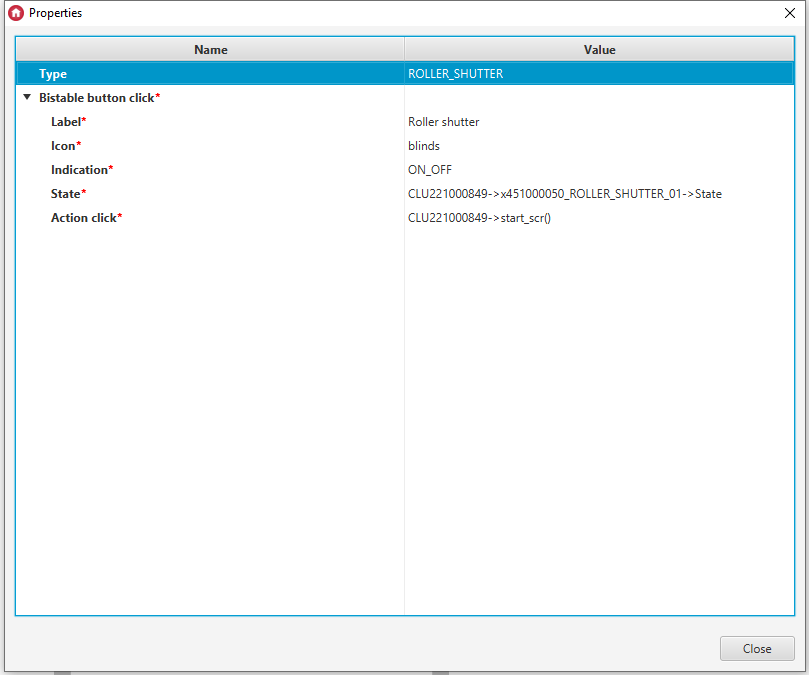
4. Wyślij interfejs na telefon:

Poniżej został przedstawiony podgląd skonfigurowanego widgetu w aplikacji myGrenton: 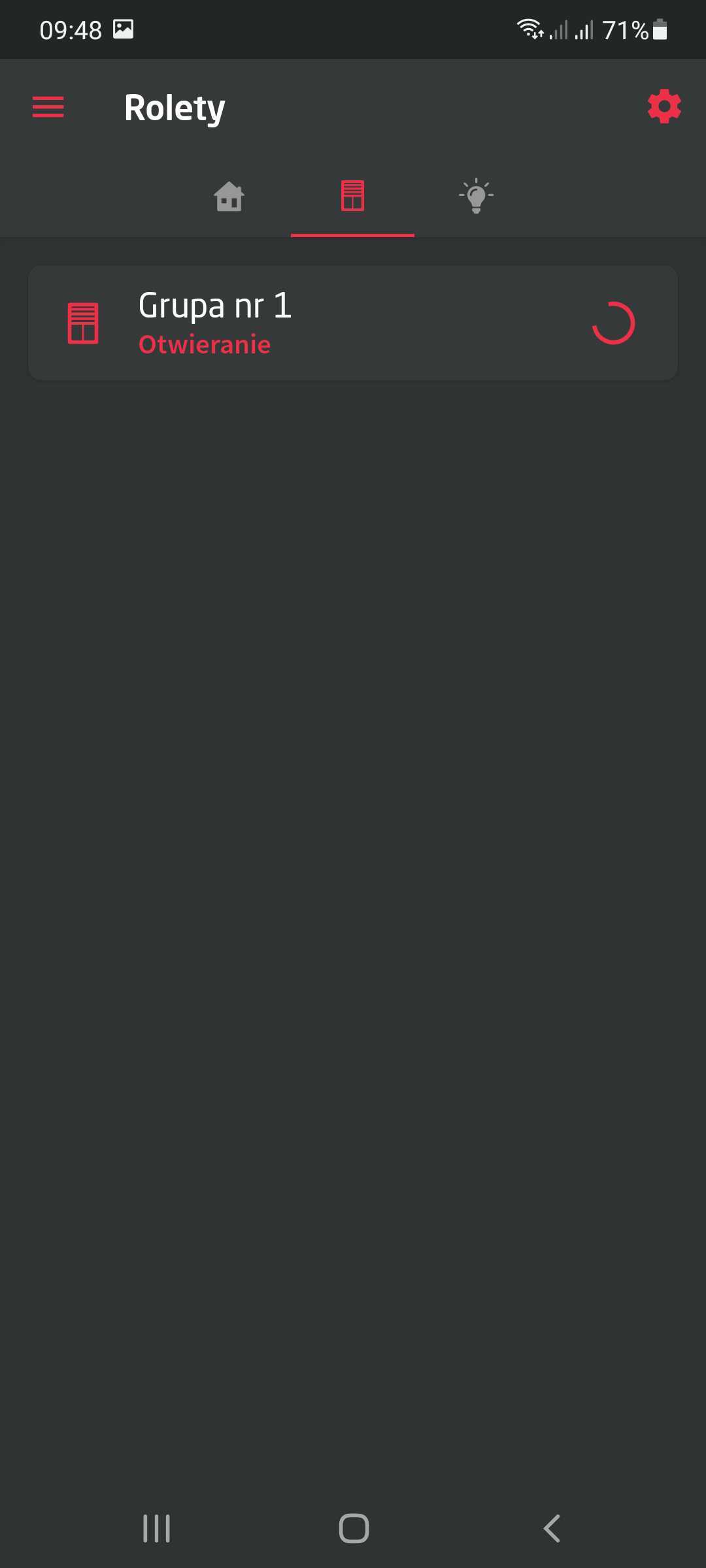
Widget ROLLER_SHUTTER_V3
1. Utwórz skrypt odpowiadający za wywołanie metody SetPosition dla grupy żaluzji:
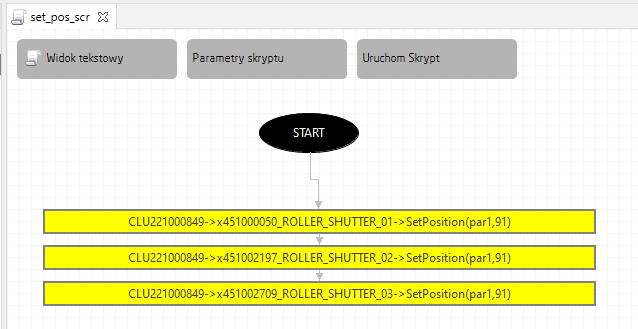
gdzie par1 to parametr skryptu typu number: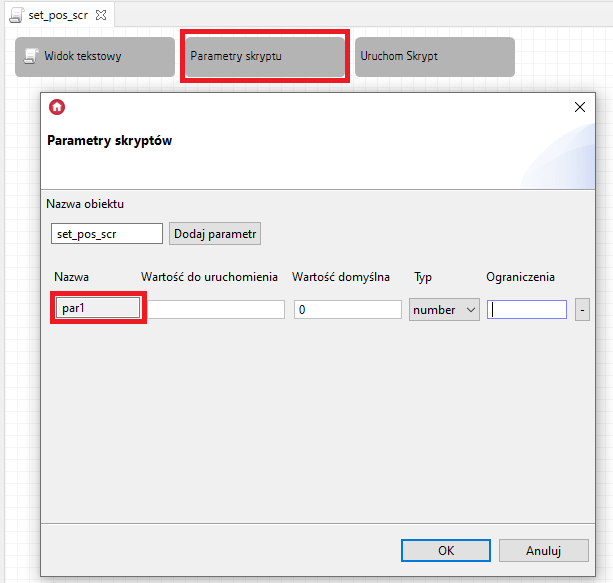
2. Utwórz skrypt odpowiadający za wywołanie metody SetLamelPosition dla grupy żaluzji:
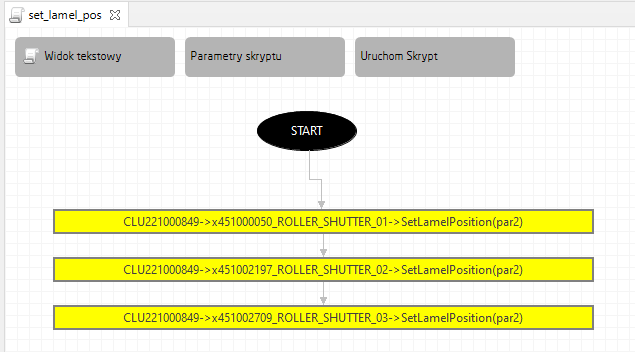
gdzie par2 to parametr skryptu typu number.
3. Utwórz skrypt odpowiadający za wywołanie metody MoveUp dla grupy żaluzji:
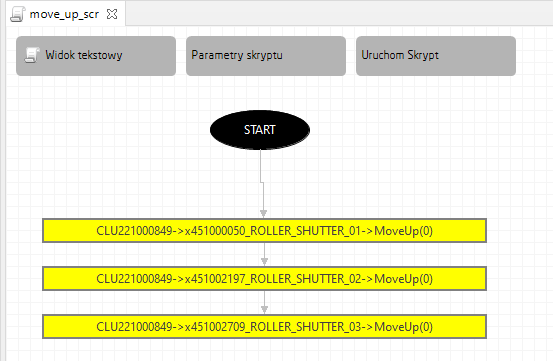
4. Utwórz skrypt odpowiadający za wywołanie metody MoveDown dla grupy żaluzji: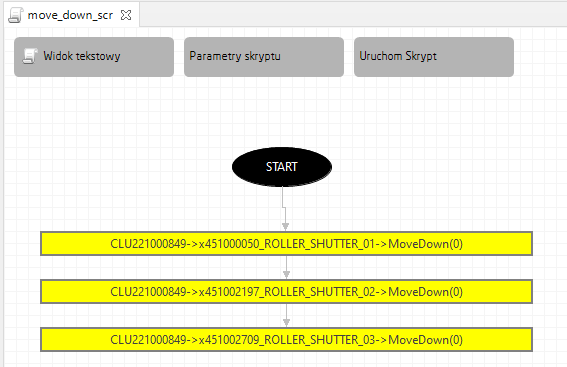
5. Utwórz skrypt odpowiadający za wywołanie metody Start dla grupy żaluzji:
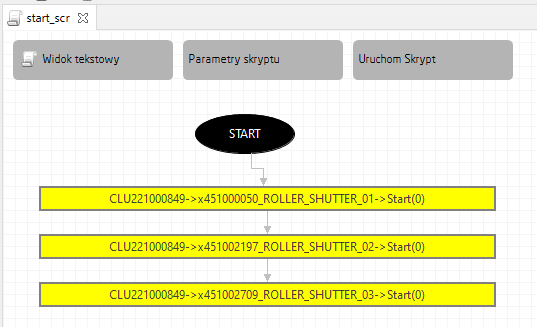
6.Utwórz skrypt odpowiadający za wywołanie metody SetRollerBlocked dla grupy żaluzji: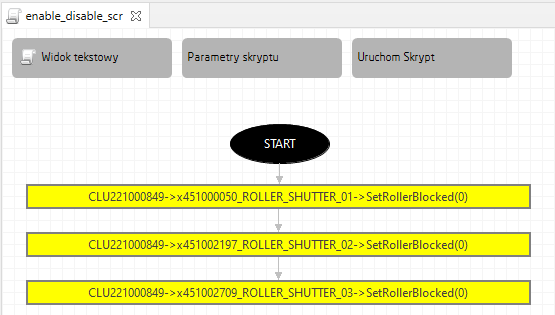
7. Po utworzeniu skryptów wyślij konfigurację do CLU:

8. Utwórz interfejs myGrenton i wybierz pusty widget ROLLER_SHUTTER_V3. Skonfiguruj go w następujący sposób:
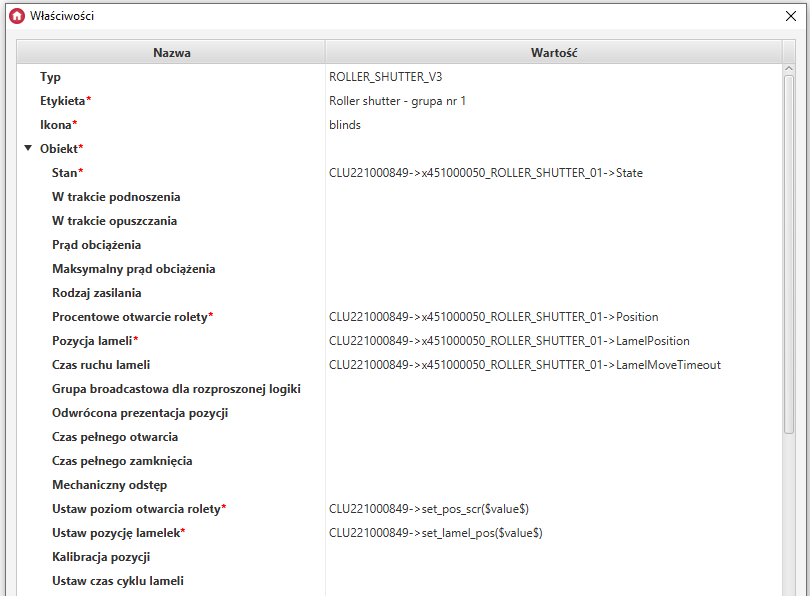
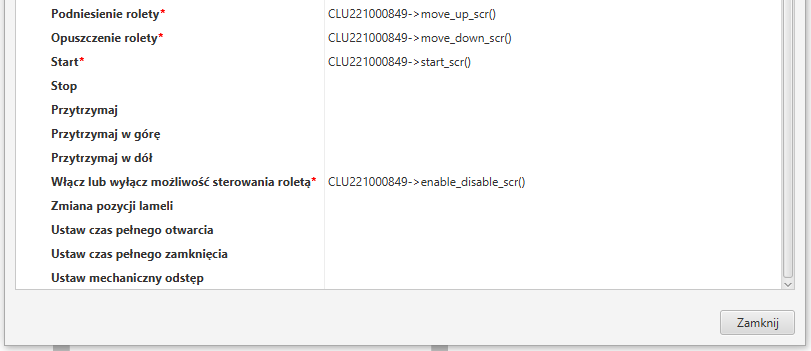
9. Wyślij interfejs na telefon:

Poniżej został przedstawiony podgląd skonfigurowanego widgetu w aplikacji myGrenton: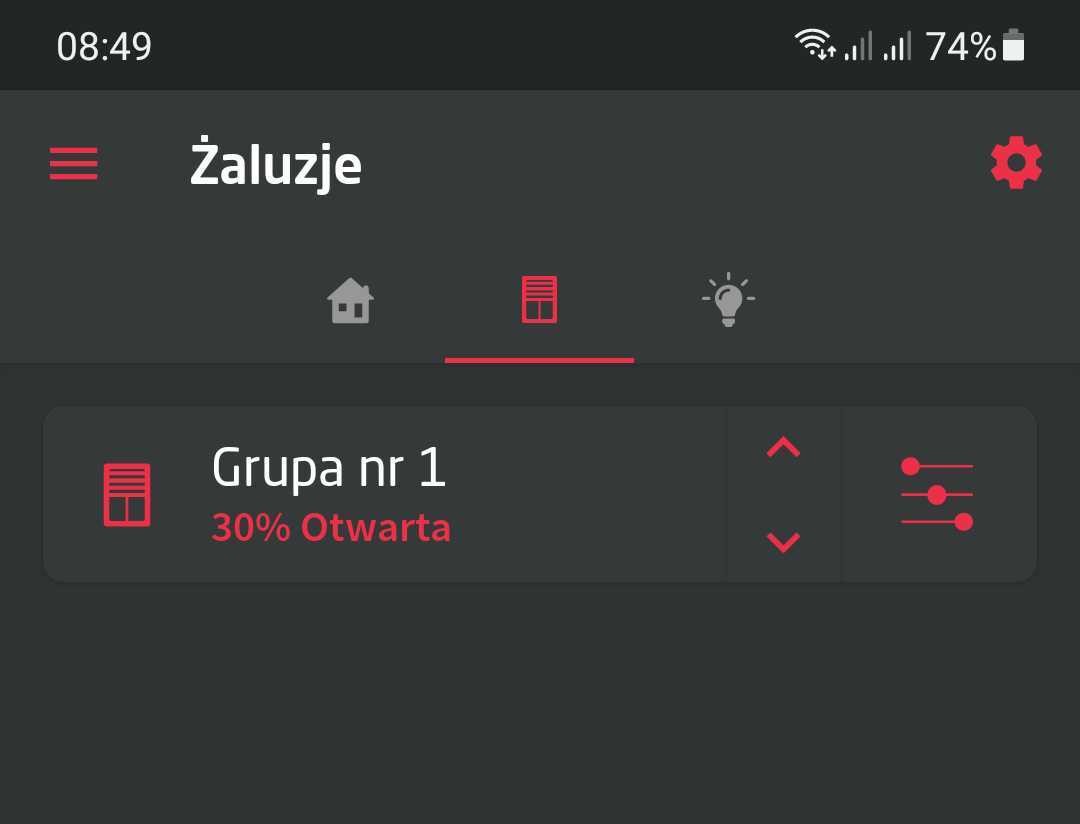
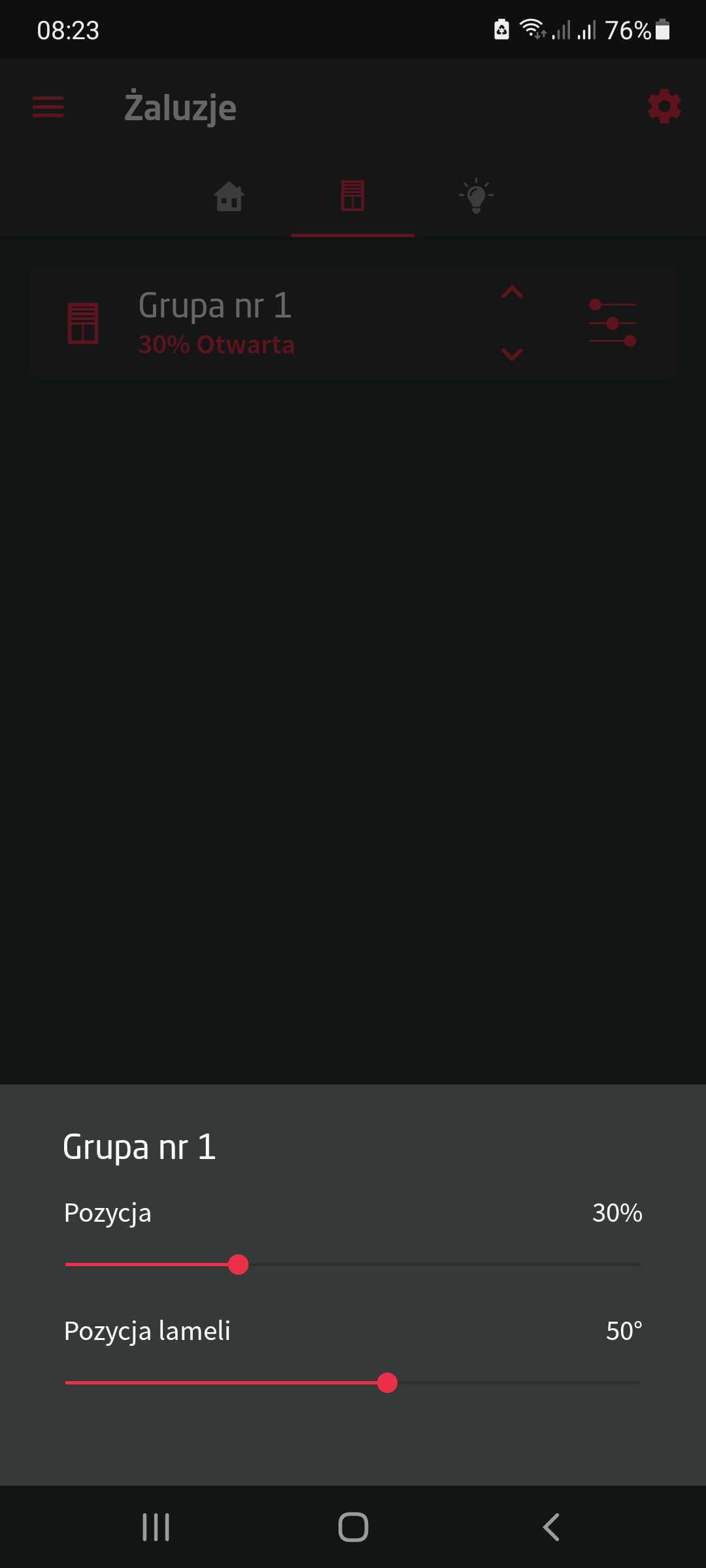
__________________________________________________________________________________________
Konfiguracja systemu została wykonana w środowisku Object Manager v1.6.1 (build 221101) na urządzeniach:
- CLU Z-Wave 2.0: fw. v5.09.02 (build 2208),
- Roller Shutter DIN 2.0: fw. v3.1.2.
Aplikacja myGrenton:
- Android: v1.4.2-221601,
- iOS: v1.8.2 (221400).

